Cesium For Unreal插件可以把Cesium三维场景数据直接导入Unreal,利用Unreal的强大渲染功能。到目前位置,已经正式发布最新1.22.0版本。比起最初的Cesium For Unreal插件编译及开发环境搭建,目前已经简化了很多。但尽管如此,由于涉及的IT开发知识点比较综合,所以还是有一定门槛。下面就为大家介绍CesiumFor Unreal插件1.22.0版的编译、及开发环境搭建的完整过程。
第一步,准备好以下工具及环境:
(1)编译工具 CMake 3.15以上版本(网址:https://cmake.org/install/)
(2)开发工具 Visual Studio 2017 v15.6+ 或 Visual Studio2019 v16.5+.
(3)Unreal Engine 4.26以上版本 https://www.unrealengine.com/en-US/download
(4)科学上网环境
第二步,下载源代码。
(1)找一个浅一点的保存路径,例如在磁盘根目录下建立文件夹,文件夹名字尽量短,因为路径太长,在Windows操作系统下会出现各种莫名奇妙的问题。假设把git下来的工程代码放到“D:\CFU”文件夹下。
(2)依次执行以下命令:
git clone https://github.com/CesiumGS/cesium-unreal-samples.git
cd cesium-unreal-samples
mkdir Plugins
cd Plugins
git clone --recursive https://github.com/CesiumGS/cesium-unreal.git
其中最后一句是获取插件所依赖的基础库
注意:最后一句获取依赖库很关键,这个只能用git的递归获取,直接再github上下载Zip代码包是没有这部分内容的。
如果在编译过程中,提示缺少了某些依赖,则很可能是依赖库不完整,可以cd到“Plugins\cesium-unreal”目录,使用以下命令:
gitsubmodule update --init --recursive
第三步,构建编译cesium-native库
个人觉得这里使用CMakeGUI比较方便,所以以CMake GUI为例。
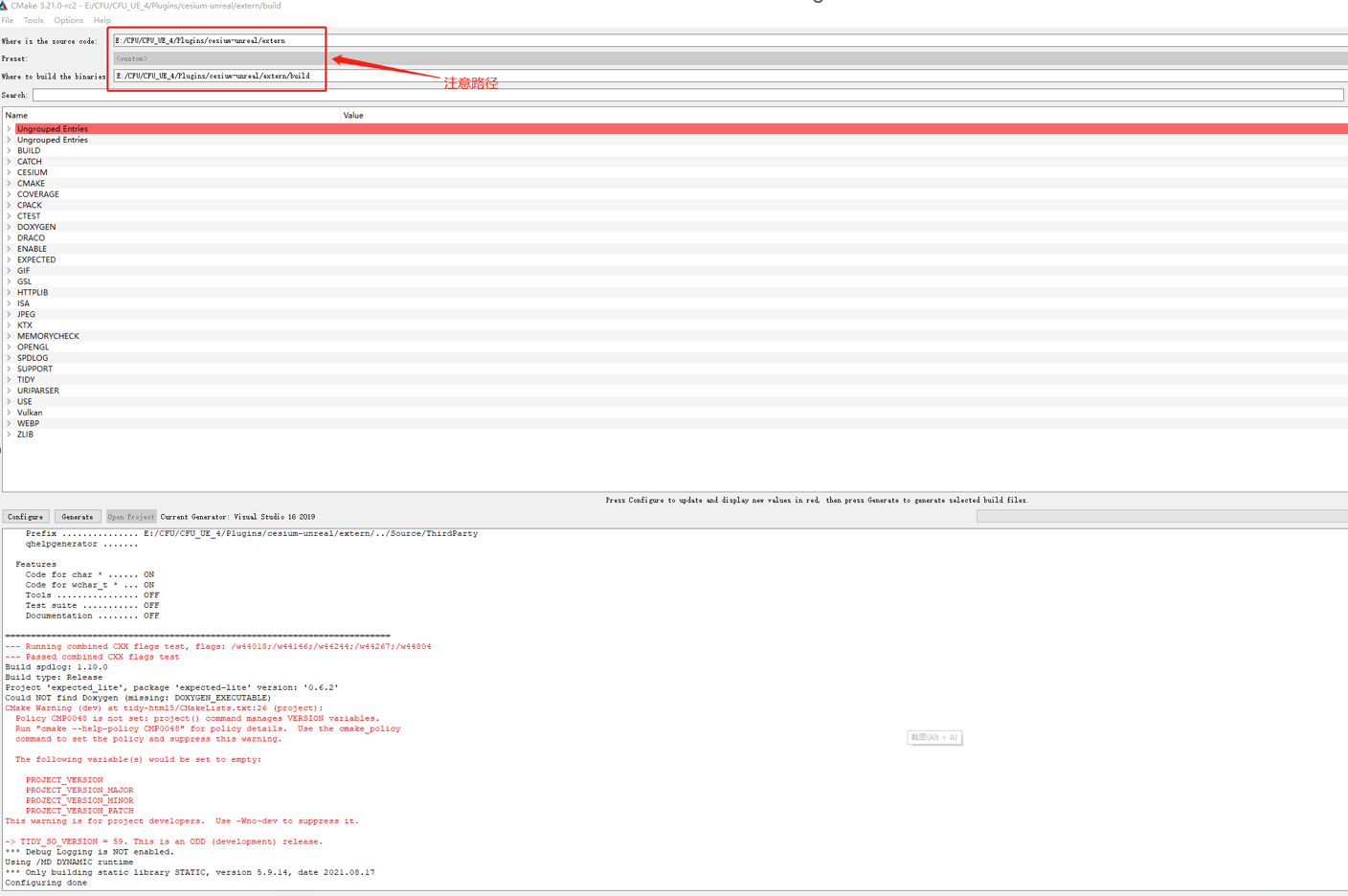
选择好路径,选用Visual Studio 2019作为编译工具,x64位,点击CMake GUI上的“configure”按钮生成编译配置。中间会出现一些警告信息,可以忽略。然后点击“Generate”按钮生成工程的sln文件,再点击“Open Project”可以使用Visual Studio 2019打开工程。
使用Visual Studio 2019编译过程中,会出现错误,错误的原因严格的编译要求设置,把警告当错误了。可以选中项目属性,把下图所示的“将警告视为错误”改成“否”。
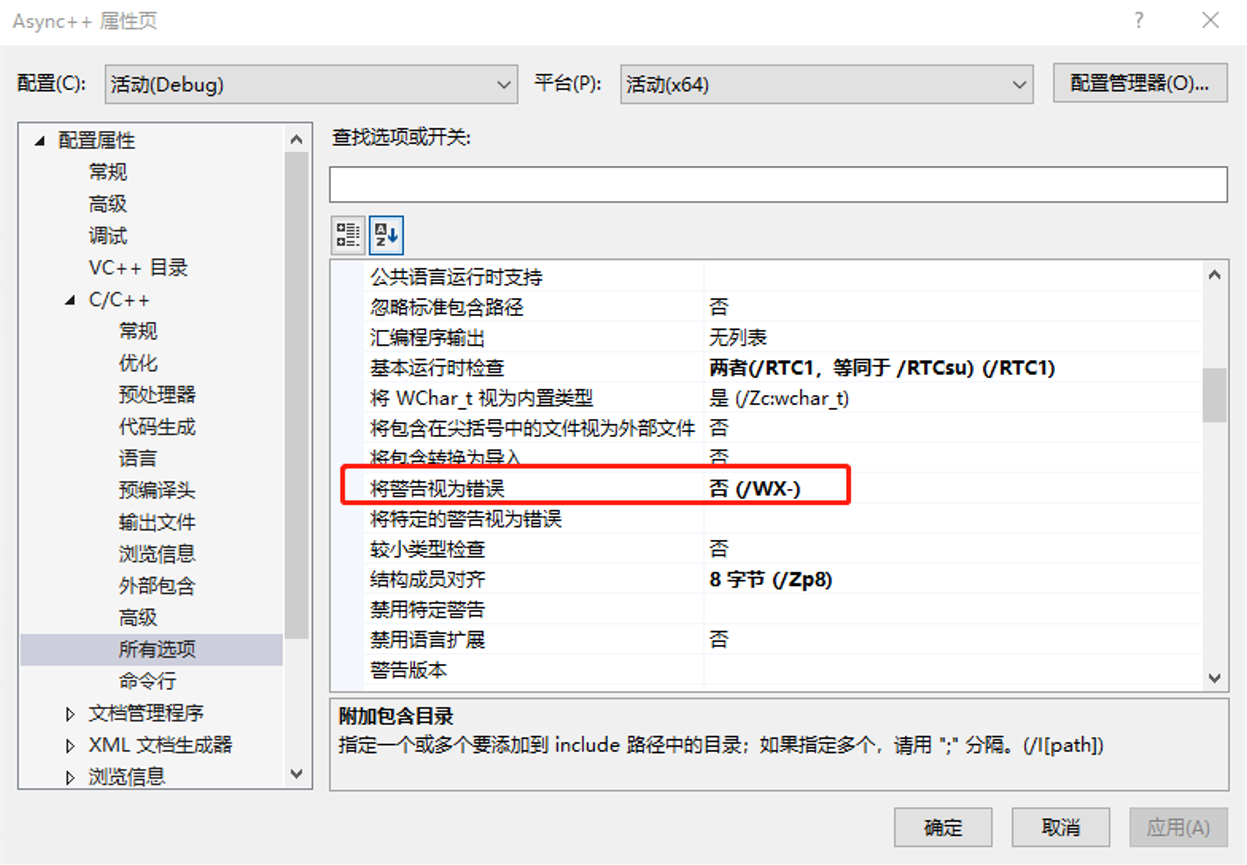
编译完成后。找到INSTALL工程,右击选中“生成”或“重新生成”,把刚才编译的依赖库(主要是静态依赖库拷贝到插件工程,插件编译需要用到。)
第四步,编译CesiumFor Unreal插件
打开工程目录,将"工程保存目录\Plugins\cesium-unreal\Documentation"下的Source文件夹,拷贝到'工程保存目录"下,右击“CesiumForUnrealSamples.uproject”文件,选择“GenerateVisual Studio project files",将生成插件工程的 sln文件,双击sln文件,打开工程就可以执行插件编译工作。在编译工程中,会出现找不到依赖库的错误。这个是因为,编译出来的cesium-native版本和插件编译版本不一致,例如cesium-native是debug版,插件是release,这样就会找不到依赖的lib文件。可以在Visual Studio 2019中选择正确的版本。如下图所示。
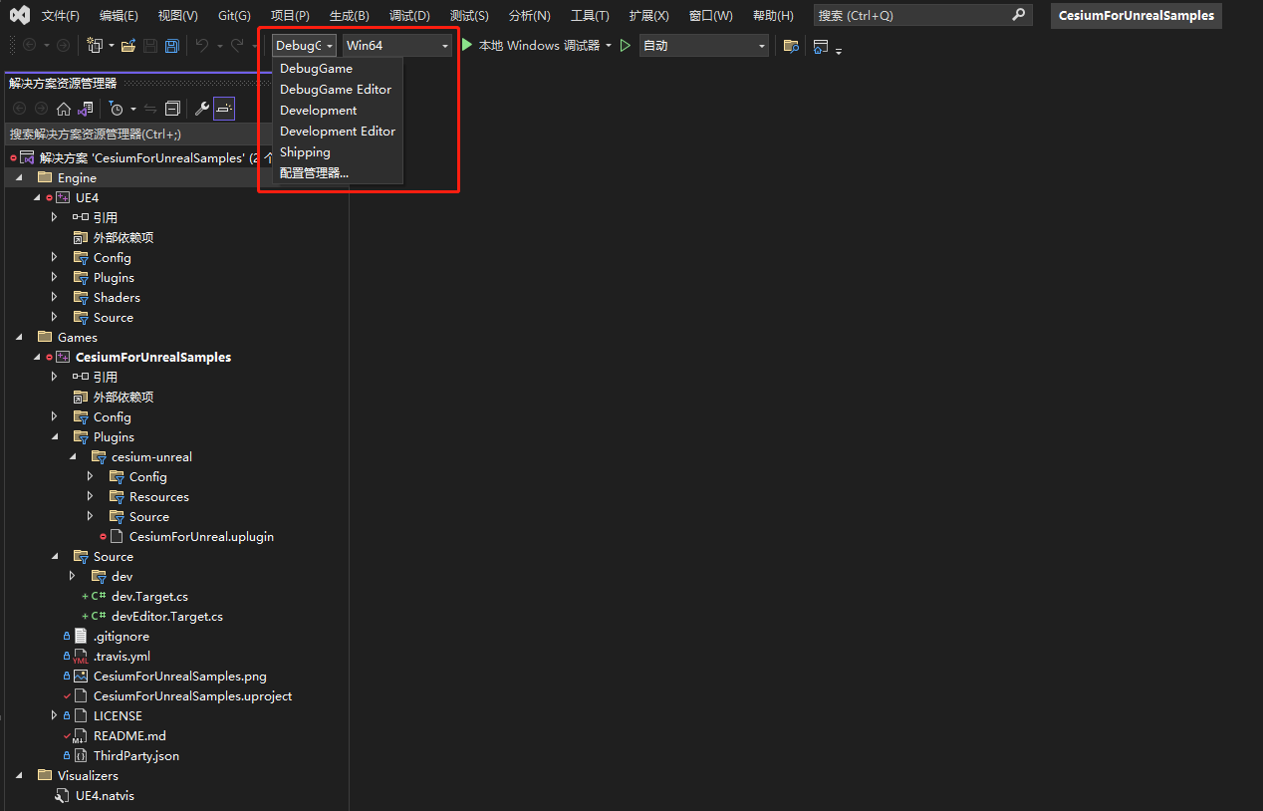
选择Debug Editor版本,就可以顺利编译成功。编译完成后,可以以调试状态打开UnrealEngine4,可以在工程任意源代码文件处设断点调试。
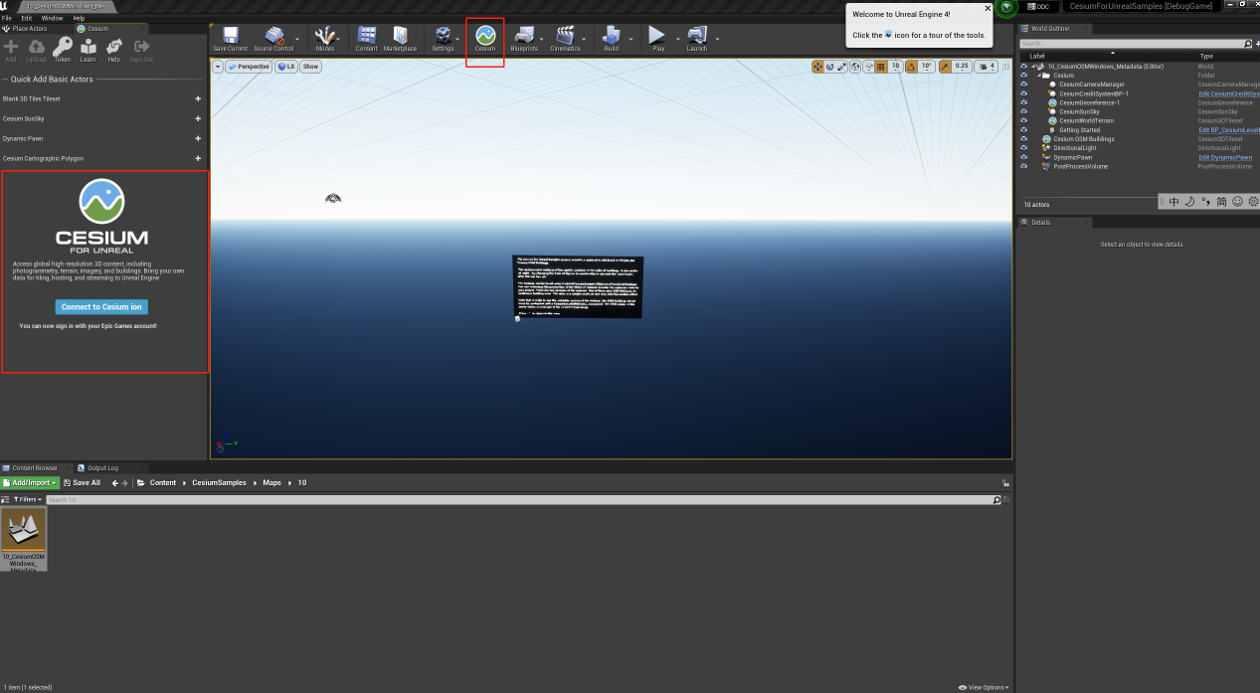
接下来就可以在Unreal Engine Editor中编辑自己的场景了!